文章详情页
win11自动关机设置教程
浏览:172日期:2023-01-21 08:59:36
自动关机功能是很多系统自带的,能够让我们不在电脑前使用电脑,也可以让它在某一时间自动关机,保护我们的电脑电源和寿命。最新的win11系统同样拥有这个功能,下面小编就给大家带来win11自动关机设置教程一起来看看吧。
win11怎么设置自动关机:1、首先我们按下键盘上的“win+r”调出运行框。
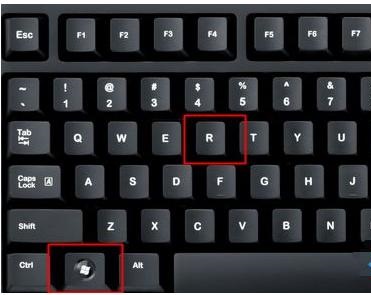
2、在其中输入“at 关机时间 shutdown -s”回车确定即可。例如“at 22:00 shutdown -s”就是设置电脑在22点自动关机。
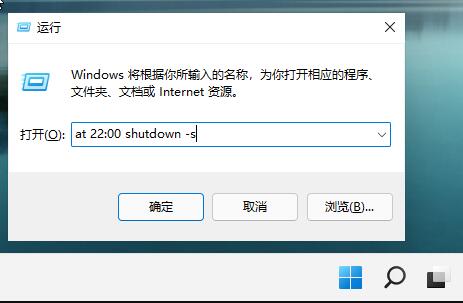
3、如果我们想要取消自动关机,只需要输入“shutdown - a”回车确定即可。
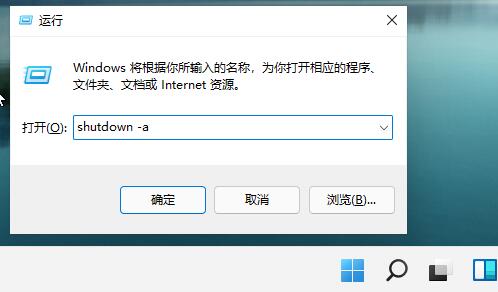
相关文章:win11安装不了解决教程 | win11常见问题汇总
以上就是win11自动关机设置教程了,需要的朋友快去设置自己的电脑自动关机吧。想知道更多相关教程还provesses可以收藏好吧啦网。
以上就是win11自动关机设置教程的全部内容,望能这篇win11自动关机设置教程可以帮助您解决问题,能够解决大家的实际问题是好吧啦网一直努力的方向和目标。
上一条:win11启动项设置教程下一条:win11安装卡在完成界面解决方法
相关文章:
排行榜

 网公网安备
网公网安备